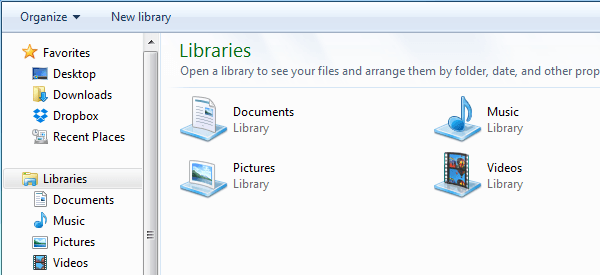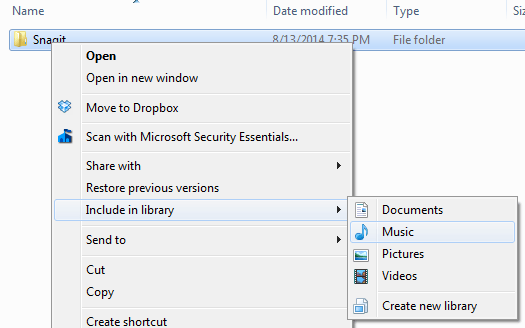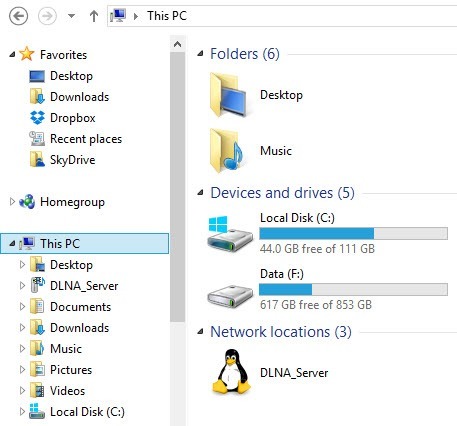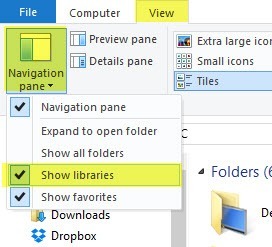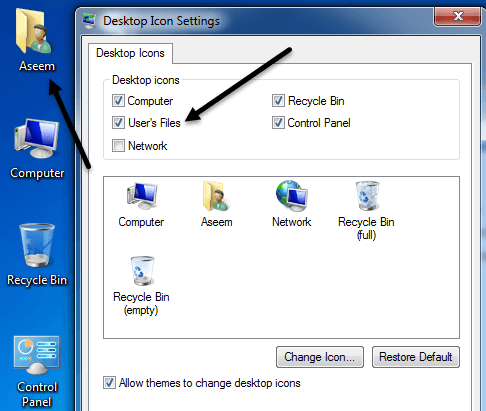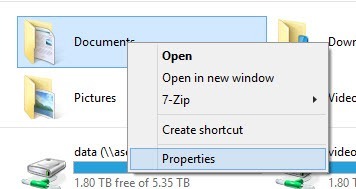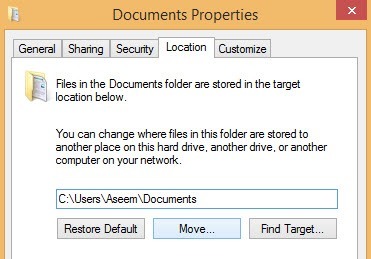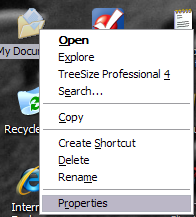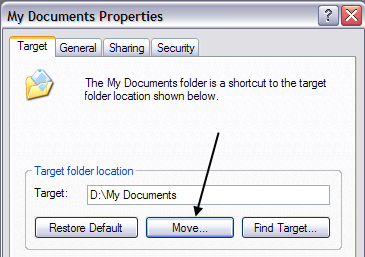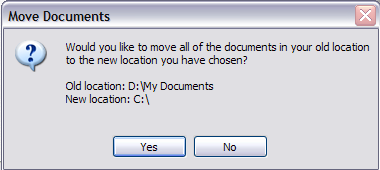โดยค่าเริ่มต้นโฟลเดอร์ My Documents จะอยู่ใน Windows XP และ Windows Vista จะอยู่ในไดรฟ์หรือพาร์ติชันเดียวกันกับระบบปฏิบัติการ เหมาะสำหรับทุกคนที่มีไดรฟ์เดียวหรือพาร์ติชันเดียวในคอมพิวเตอร์เช่นไดรฟ์ C แต่ถ้าคุณมีไดรฟ์ทางกายภาพหรือตรรกะมากกว่าหนึ่งเครื่องในคอมพิวเตอร์ของคุณคุณควรย้าย เอกสารของฉันปิดไดรฟ์ระบบ
ใน Windows 7 และ Windows 8.1 สถานการณ์จะแตกต่างกันเล็กน้อย ใน Windows 7 คุณมีไลบรารีซึ่งเป็นเสมือนโฟลเดอร์ที่เชื่อมโยงไปยังโฟลเดอร์อื่น ๆ ซึ่งสามารถอยู่ได้ทุกที่ นอกจากนี้การเริ่มต้นใน Windows 7 นอกเหนือจากโฟลเดอร์ My Documents คุณยังมีโฟลเดอร์ My Pictures, My Music, My Videos และ Downloads ใน Windows 8 ชื่อเปลี่ยนไปเป็นเพียงเอกสารรูปภาพเพลงวิดีโอและดาวน์โหลด
นั่นหมายถึงใน Windows 7 / 8.1 คุณต้องเปลี่ยนตำแหน่งสำหรับแต่ละโฟลเดอร์ระบบด้วยตนเองหากคุณ ต้องการย้ายพวกเขา ใน Windows XP โฟลเดอร์อื่น ๆ ทั้งหมดอยู่ภายในโฟลเดอร์ My Documents ฉันชอบการตั้งค่าใน Windows 7 / 8.1 เนื่องจากปกติฉันไม่จำเป็นต้องย้ายโฟลเดอร์ระบบทั้งหมดเพียงหนึ่งหรือสองรายการ
ดังนั้นคุณอาจจะถามว่าทำไมฉันถึงอยากแนะนำสิ่งนี้ ต่อไปนี้คือเหตุผลสองประการที่ฉันย้ายโฟลเดอร์เอกสารของฉัน:
1. ปลดปล่อยพื้นที่ฮาร์ดไดรฟ์ที่มีค่าลงในพาร์ติชันระบบ- ด้วยการอัปเดตรายเดือนทั้งหมดสำหรับ Office และ Windows ไดรฟ์ C ของฉันกำลังเข้าใกล้เต็มแล้ว! นอกจากนี้ไฟล์ระบบอื่น ๆ เช่นไฟล์เพจจิ้งระบบเรียกคืนไฟล์และไฟล์ไฮเบอร์เนตทั้งหมดจะเก็บอยู่ในพาร์ติชันระบบ เมื่อฉันย้ายข้อมูลออกไปฉันได้ให้ space-hogging Windows มีพื้นที่มากขึ้นในการใช้ชีวิตและการหายใจ
2. สำรองข้อมูลและกู้คืนข้อมูลได้ง่ายในกรณีที่เกิดข้อผิดพลาดของ Windows- เหตุผลที่ดีที่สุดในการย้ายโฟลเดอร์ 'เอกสารของฉัน' คือช่วยปกป้องข้อมูลของคุณได้ดีขึ้น ตัวอย่างเช่นถ้า Windows ขัดข้องในตัวคุณในวันหนึ่งและคุณต้องติดตั้งใหม่ข้อมูลทั้งหมดของคุณจะสูญหายไปหากคุณไม่มีข้อมูลสำรอง อย่างไรก็ตามหากข้อมูลของคุณอยู่ในไดรฟ์ D ให้สมมติว่าพาร์ติชัน Windows ของคุณต้องการออกคุณสามารถติดตั้ง Windows ใหม่ลงในไดรฟ์ C และข้อมูลส่วนที่เหลือของคุณยังคงอยู่!
แน่นอนนี้จะไม่บันทึกข้อมูลของคุณหากฮาร์ดดิสก์ทั้งล้มเหลวทางร่างกายและ My Documents โฟลเดอร์ของฉันอยู่ในไดรฟ์เดียวกันเพียงในพาร์ทิชันอื่น แต่มีหลายครั้งในเวลาของฉันเมื่อ Windows ได้กลายเป็นใช้ไม่ได้เนื่องจากไวรัส สปายแวร์หรือภัยพิบัติอื่น ๆ ประเภทต่างๆ
การใช้ไลบรารีใน Windows 7 / 8.1
ก่อนที่เราจะเข้าสู่ขั้นตอนจริงในการย้ายโฟลเดอร์ระบบต่างๆใน Windows ให้เราพูดถึงห้องสมุดว่า พวกเขาเป็นทางออกที่ดีงามสำหรับคนส่วนใหญ่ แทนที่จะย้ายโฟลเดอร์ระบบไปยังตำแหน่งอื่นคุณสามารถย้ายข้อมูลของคุณไปทุกที่ที่ต้องการจากนั้นเพิ่มโฟลเดอร์ดังกล่าวลงในไลบรารีพิเศษได้เช่น Documents, Music, Pictures, Video
หากต้องการเพิ่มโฟลเดอร์ลงในห้องสมุดเพียงไปที่โฟลเดอร์ที่คุณต้องการเพิ่มให้คลิกขวาที่โฟลเดอร์เลือก รวมในห้องสมุดเลือกไลบรารีที่คุณต้องการเพิ่มลงในโฟลเดอร์
นี่ไม่ได้คัดลอกหรือย้ายเนื้อหาของโฟลเดอร์นั้นไปยังไลบรารี แต่เพียงแค่สร้างทางลัดไปยังโฟลเดอร์เท่านั้น แต่จะไม่มีลักษณะเป็น ทางลัด ดูเหมือนว่าโฟลเดอร์จะอยู่ในโฟลเดอร์นั้นซึ่งในความเป็นจริงอาจอยู่ในดิสก์ที่ต่างกันทั้งหมด
คุณสามารถรวมโฟลเดอร์ในตำแหน่งเครือข่ายในไลบรารีได้ แต่คุณต้องมีโฟลเดอร์อยู่ เพื่อให้พร้อมใช้งานแบบออฟไลน์ ในการดำเนินการนี้เพียงแค่คลิกขวาที่โฟลเดอร์และเลือก ใช้งานได้แบบออฟไลน์เสมอคุณสามารถคลิกขวาได้อีกครั้งและคุณจะเห็นตัวเลือก รวมในไลบรารี
ใน Windows 8.1 Microsoft จะซ่อนไลบรารีไว้ชั่วคราว คุณลักษณะโดยไม่มีเหตุผลชัดเจนแม้ว่าจะยังคงมีอยู่ก็ตาม ดังนั้นแทนที่คุณจะเห็นไลบรารีในเมนูด้านซ้ายมือใน Explorer คุณจะเห็นพีซีเครื่องนี้พร้อมลิงก์ไปยังโฟลเดอร์ระบบ (เอกสารรูปภาพ ฯลฯ )
หากต้องการเรียกใช้ไลบรารีใน Windows 8.1 คลิกที่แท็บมุมมองแล้วคลิกบานหน้าต่างนำทาง จากนั้นคลิกช่องทำเครื่องหมายถัดจาก แสดงไลบรารี
ตามที่ได้กล่าวไว้ก่อนหน้านี้การใช้ห้องสมุดเป็นทางเลือกที่ดีใน กรณีที่คุณไม่ต้องการย้ายข้อมูลจำนวนมากจากที่ตั้งปัจจุบันของพวกเขา
Move My Documents ใน Windows 7 / 8.1
ขั้นตอนการย้ายโฟลเดอร์ระบบใน Windows 7 / 8.1 เหมือนกันสำหรับทั้งสองระบบปฏิบัติการ ใน Windows 7 คุณต้องคลิกที่โฟลเดอร์ผู้ใช้ของคุณบนเดสก์ท็อปหรือไปที่ C: \ Users \ UserNameเพื่อดูโฟลเดอร์ระบบ หากคุณไม่เห็นโฟลเดอร์ผู้ใช้บนเดสก์ท็อปให้คลิกขวาที่เดสก์ท็อปเลือก ตั้งค่าส่วนบุคคลจากนั้นคลิกที่ เปลี่ยนไอคอนสก์ท็อปไฟล์ของผู้ใช้
ดังที่ได้กล่าวมาแล้วใน Windows 8.1 เพียงคลิก PC นี้ที่เมนูด้านซ้ายคุณจะเห็นโฟลเดอร์ระบบ จากนั้นคลิกขวาที่โฟลเดอร์ที่คุณต้องการย้ายและเลือก Properties
คลิกที่ Locationจากนั้นคลิกที่ปุ่ม Moveเลือกปลายทางสำหรับโฟลเดอร์และ Windows จะเริ่มย้ายทุกสิ่งทุกอย่างไปยังตำแหน่งใหม่
ย้าย My Documents Folder ใน Windows XP
ใน Windows XP กระบวนการจะคล้ายกับข้างต้น แต่คุณต้องทำในโฟลเดอร์เดียวแทนที่จะเป็นโฟลเดอร์หลายโฟลเดอร์ คลิกขวาที่โฟลเดอร์ เอกสารของฉันบนเดสก์ท็อปและเลือก Properties
2 คลิก Moveและเลือกตำแหน่งที่ต้องการสำหรับโฟลเดอร์ My Documents โปรดจำไว้ว่าควรย้ายไปที่ไดรฟ์ Physical Physical อื่นถ้าเป็นไปได้ ถ้าไม่ให้ย้ายไปยังพาร์ทิชันอื่นอย่างน้อย
3. คลิก ตกลงจากนั้นคลิก สมัครระบบจะถามคุณว่าคุณต้องการย้ายเอกสารปัจจุบันทั้งหมดไปยังตำแหน่งใหม่หรือไม่ เลือก ใช่.
และนั่นแหล่ะ! เอกสารของคุณจะถูกย้ายไปยังตำแหน่งใหม่และเมื่อคุณคลิกไอคอนเอกสารของฉันบนเดสก์ท็อประบบจะเปิดเอกสารเช่นเดียวกับก่อน หากคุณมีข้อสงสัยโปรดโพสต์ความคิดเห็น สนุก!